WinPE イメージを使用することで、Mirage クライアントがインストールされていないデバイスをプロビジョニングしたり、オぺレーティング システムがインストールされていないデバイスをプロビジョニングしたりできます。
WinPE で作成したイメージは、ハード ディスク上ではなくメモリ上で実行されます。
WinPE イメージ上では、プロビジョニングの手順と sysreports の生成のみが実行できます。
Mirage では、レガシー システムと EFI システムへのプロビジョニングがサポートされています。ディスクが Windows 向けではない場合や、既存のボリュームに十分な領域がない場合に、Mirage はディスクの再パーティショニングをすることがあります。再パーティショニングによって、Mirage によって選択されたディスク全体に単一のパーティションが作成されます。再パーティショニングは、EFI マシンがレガシー モードで起動するように構成されていた場合に成功します。
注: : エンドポイントでのレガシー起動を選択するオプションがない場合、diskpart を使用して PreMirage スクリプトを実装し、ディスクをパーティショニングできます。diskpart サンプル スクリプトについては、
https://technet.microsoft.com/en-us/library/hh825686.aspx を参照してください。新しいパーティションを作成して NTFS でフォーマットするため、エンドポイントのコンテンツ全体が削除されることが警告されます。
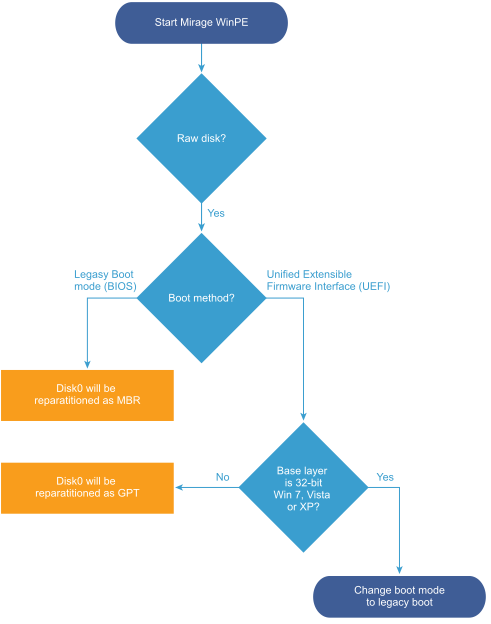
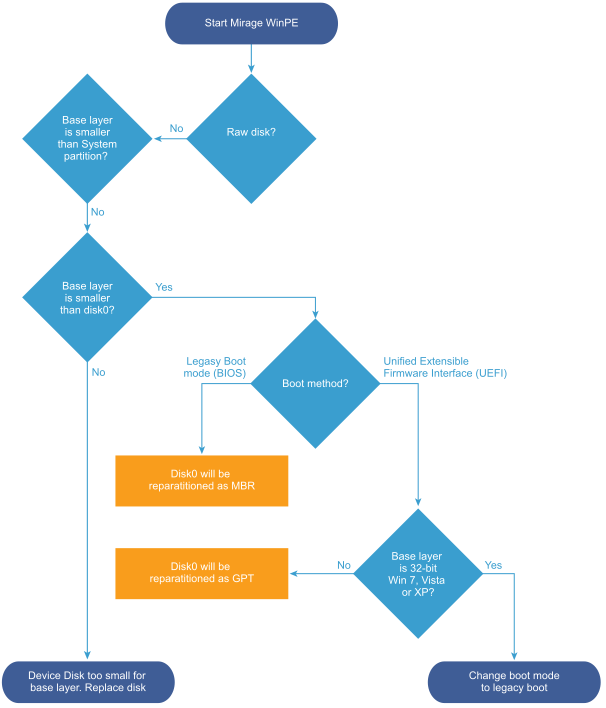
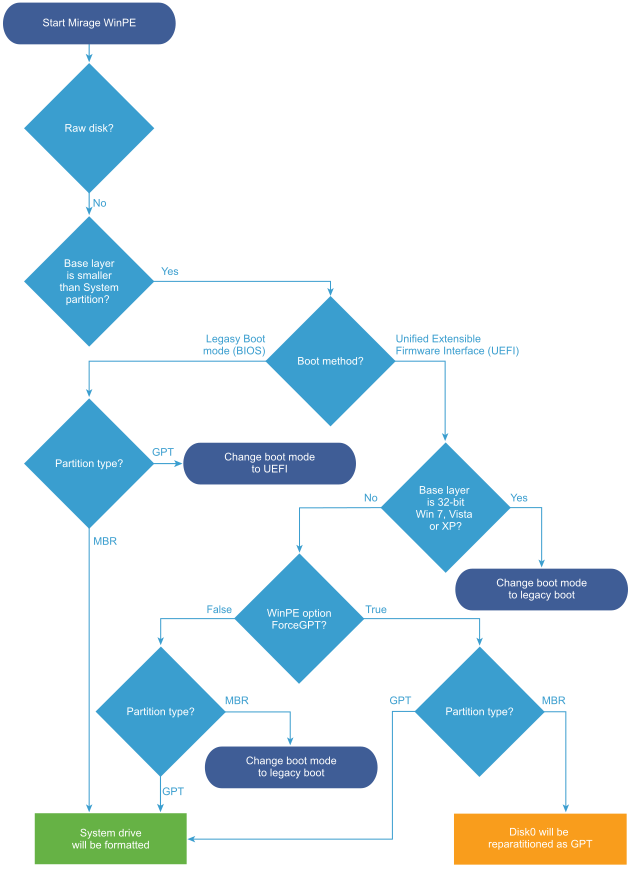
WinPE がプロビジョニング手順中に再起動した場合、デバイスが再接続し、新たな保留中のデバイスと見なされます。デバイスの以前のプロビジョニング順序は適用されないため、プロビジョニングのプロセスを再度開始する必要があります。
イメージを起動すると、コマンド プロンプトのウィンドウが 2 つ表示されます。片方のコマンド プロンプト ウィンドウはトラブルシューティング用です。もう片方のコマンド プロンプト ウィンドウは WinPE 環境で Mirage を実行します。
重要: : WinPE は、72 時間の継続使用の後、シェルの実行をいったん停止して再起動します。
以下のオペレーティング システムでは、基本レイヤを使用して、
Mirage でデバイスをプロビジョニングできます。
- POSReady 2009
- POSReady 7
- Windows 7
- Windows 8.1
- Windows 10